Passwörter teilen innerhalb von Organisationen
- Blog
- Passwörter teilen innerhalb von Organisationen
Die Möglichkeit, Passwörter sicher zu teilen, war eines der am häufigsten gewünschten Features, seit es Bitwarden gibt. Das Teilen von Passwörtern hat viele Anwendungen. Als Privatperson möchten Sie vielleicht ein Netflix-Passwort mit der ganzen Familie oder Ihren Amazon-Zugang mit Ihrem Ehepartner teilen. Sie können Bitwarden verwenden, um Passwörter mit Ihrer Familie zu teilen. Wenn Sie ein Unternehmen oder eine andere Art von Organisation sind, haben Sie vielleicht Hunderte von Anmeldedaten, die sicher mit Benutzern in verschiedenen Teams und Abteilungen geteilt werden müssen, jeweils auf eigene Art und Weise. Herkömmliche Methoden der gemeinsamen Nutzung von Passwörtern führen in der Regel zu schlechten Methoden der Passwortnutzung und machen die Verwaltung schnell zu einem Problem.
Hier können Sie nachlesen, wie Sie Passwörter in Bitwarden sicher teilen!
Um Passwörter mit anderen Benutzern in Bitwarden zu teilen, müssen Sie zunächst eine Organisation erstellen. Eine Organisation ist einfach eine Instanz, die Benutzer verbindet, die Zugangsdaten miteinander teilen möchten. Eine Organisation kann eine Familie, ein Team, eine Firma oder jede andere Art von Gruppe sein, die Logins in Bitwarden teilen möchte.
Organisationen in Bitwarden gibt es in verschiedenen Arten von Tarifen. Für den persönlichen Gebrauch erlauben unsere Free- und Premium-Tarife das Teilen von Tresorobjekten mit einem anderen Benutzer, während unser Familien-Tarif die Möglichkeit bietet, Tresorobjekte unter bis zu sechs Personen zu teilen. Wenn Sie ein Unternehmen oder eine große Organisation sind, müssen Sie einen Teams- oder Enterprise-Tarif abonnieren. Weitere Informationen zu den verschiedenen Features dieser Tarife finden Sie auf unserer Internetseite.
Mit Sammlungen können Sie verwandte Anmeldedaten innerhalb Ihrer Organisation gruppieren, die Sie gemeinsam nutzen möchten. Eine einfache persönliche Organisation für eine Familie möchte vielleicht nur eine oder zwei Sammlungen haben (z.B. Eltern und Kinder), während eine größere Organisation wie ein Unternehmen viele Sammlungen haben kann (z.B. jede Abteilung wie Vertrieb, IT, Entwickler, DevOps, usw.).
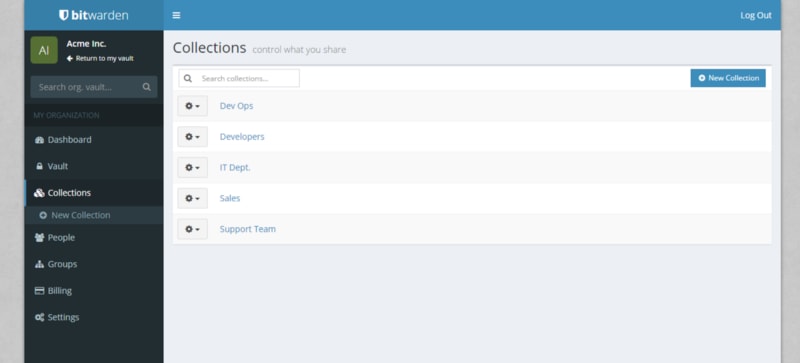
Sammlungen einer Organisation
Wenn Sie einen neuen Benutzer zu Ihrer Organisation hinzufügen (siehe unten), können Sie diesen mit einer oder mehreren Sammlungen innerhalb Ihrer Organisation verknüpfen. Sobald der Benutzer Zugang zu Ihrer Organisation hat, sind alle Logins, die in den zugeordneten Sammlungen des Benutzers platziert werden, in seinem Tresor verfügbar. Wenn Sie einen Benutzer einer bestimmten Sammlung zuordnen, können Sie auch entscheiden, ob dieser Benutzer Schreibzugriff auf die in der Sammlung enthaltenen Zugangsdaten hat oder nicht. Wenn Sie die schreibgeschützte Option wählen (Read Only), kann der Benutzer keine Logins in dieser bestimmten Sammlung bearbeiten (er kann sie nur ansehen und verwenden).
Beachten Sie, dass Sammlungen etwas anderes sind als Ordner. Sammlungen sind eine Möglichkeit, Logins zu organisieren und den Benutzerzugriff innerhalb des Tresors einer Organisation einzuschränken, während Ordner eine Möglichkeit für einzelne Benutzer sind, Logins in ihrem eigenen persönlichen Tresor zu organisieren. Einzelne Benutzer können die für sie freigegebenen Anmeldungen in ihrem eigenen Tresor in einer persönlichen Ordnerstruktur organisieren, die speziell für sie selbst sinnvoll ist.
Sobald Sie die Sammlungen Ihrer Organisation eingerichtet haben, können Sie damit beginnen, Benutzer zu Ihrer Organisation hinzuzufügen (Sie können dies auch vor der Einrichtung von Sammlungen tun). Das Hinzufügen neuer Benutzer zu Ihrer Organisation erfolgt in drei Schritten: Einladung, Annahme der Einladung und Bestätigung.
Um einen Benutzer in Ihre Organisation einzuladen, geben Sie einfach seine E-Mail-Adresse ein, wählen Sie die Art des Benutzers (etwa normaler Benutzer, Administrator oder Besitzer) und wählen Sie die Sammlung(en) aus, auf die er Zugriff haben soll (Sie können dies später durch Bearbeiten des Benutzers wieder ändern). Sie können auch festlegen, dass ein Benutzer Zugriff auf alle Elemente der Organisation hat. Die Zuordnung zu den Sammlungen ist dann nicht erforderlich.
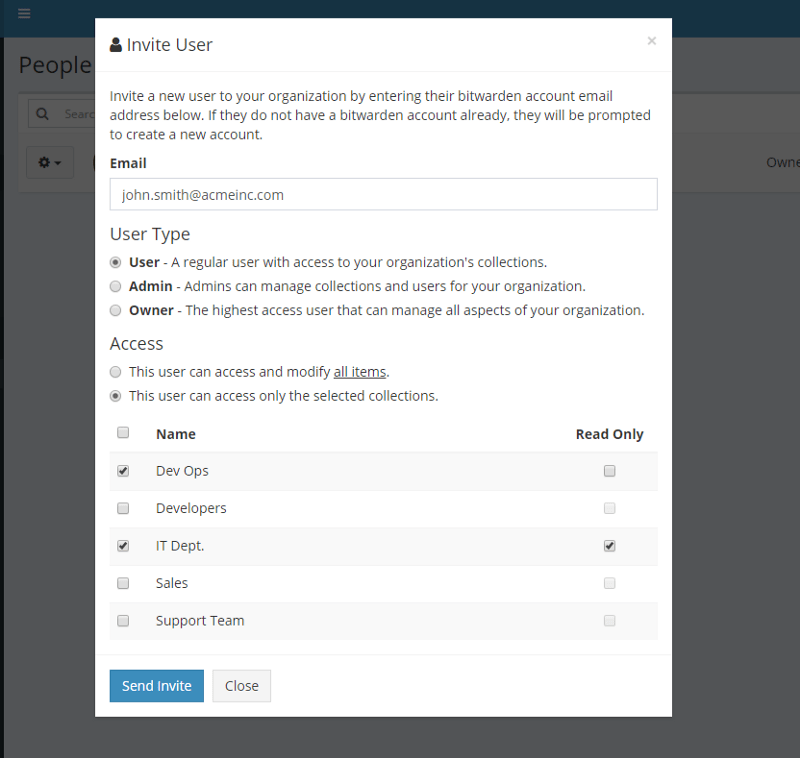
Menü zum Einladen eines neuen Benutzers in eine Organisation
Sobald Sie einen Benutzer einladen, erhält dieser eine E-Mail, in der er auf einen Link klicken muss, um die Einladung anzunehmen. Nach dem Anklicken des Bestätigungslinks wird der Benutzer aufgefordert, ein neues Bitwarden-Konto zu erstellen oder sich in ein bestehendes Konto einzuloggen, das auf diese E-Mail-Adresse registriert ist.
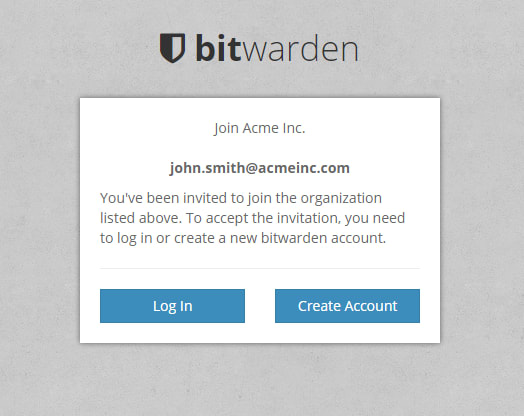
Nach dem Anklicken des per E-Mail zugesandten Links wird der eingeladene Benutzer aufgefordert, die Einladung zur Organisation anzunehmen
Nachdem der Benutzer die Einladung der Organisation erfolgreich angenommen hat, muss der Administrator der Organisation den Benutzer in demselben Bereich des Web-Tresors bestätigen, in dem Sie ihn eingeladen haben (Verwalten -> Leute). Erst wenn der Benutzer bestätigt ist, hat er Zugriff auf die Organisation und die für ihn freigegebenen Elemente.
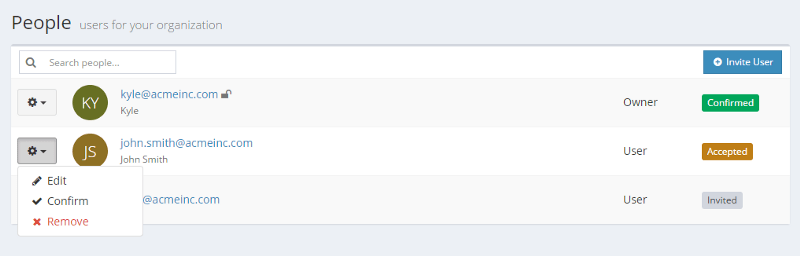
Nachdem der Benutzer die Einladung angenommen hat, bestätigen Sie den Benutzer im Dropdown-Menü
Jetzt können wir mit der Freigabe von Logins beginnen. Das Teilen von Zugangsdaten für die Benutzer einer Organisation kann auf verschiedene Weise erfolgen.
Zunächst können Sie im Verwaltungsbereich der Organisation neue Zugangsdaten zum Tresor der Organisation hinzufügen. Danach können Sie auswählen, zu welchen Sammlungen dieser Login gehört.
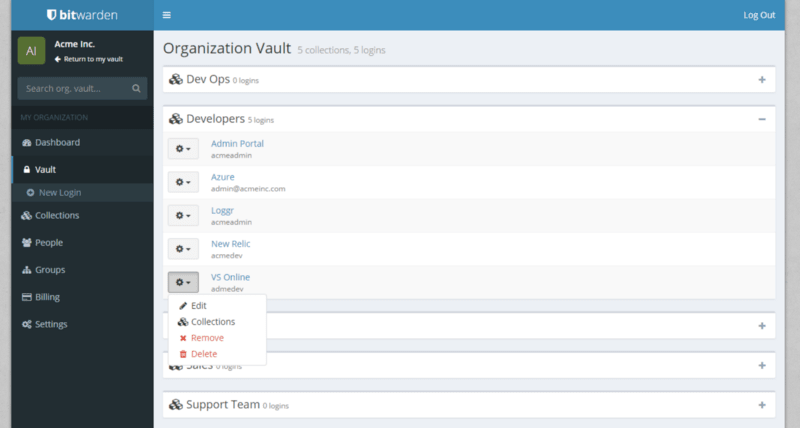
Tresor einer Organisation
Falls Sie bereits Anmeldedaten in Ihrem persönlichen Tresor haben, können Sie diese in eine Organisation "verschieben". Nachdem Sie wie üblich ein Login zu Ihrem persönlichen Tresor hinzugefügt haben, wählen Sie einfach die Option In Organisation verschieben. Auf der Freigabeseite können Sie die Organisation und alle Sammlungen für diese Organisation auswählen, auf die Sie Zugriff haben.
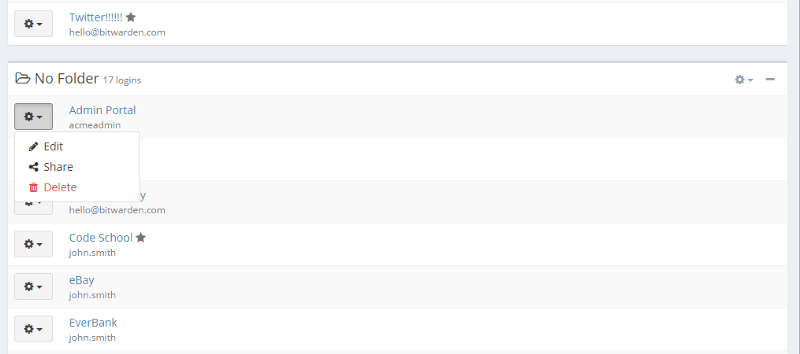
Um einen Login aus Ihrem persönlichen Tresor in eine Organisation zu verschieben, wählen Sie in Ihrem Tresor die Option "In Organisation verschieben"
Nachdem Sie Zugangsdaten in eine Sammlung verschoben haben, können alle Benutzer, die auch Zugriffsrechte auf diese Sammlung haben, die Zugangsdaten anzeigen oder bearbeiten (es sei denn, sie haben nur schreibgeschützten Zugriff auf diese Sammlung).
Sie fragen sich vielleicht, wie man ein Passwort teilen kann und wie Bitwarden in der Lage ist, Logins über verschiedene Benutzerkonten hinweg zu teilen, wobei wir trotzdem unsere Grundsätze einhalten, niemals unverschlüsselte Tresordaten zu übertragen. Die Antwort ist: öffentlicher/privater Schlüssel bzw. asymmetrische Verschlüsselung. Das Teilen von Daten in Bitwarden folgt den gleichen Zero-Knowledge-Prinzipien, die wir schon immer befolgt haben, und schützt Sie und Ihre Daten mit einer Ende-zu-Ende-Verschlüsselung. Keine unverschlüsselten Daten verlassen jemals Ihr(e) Gerät(e).
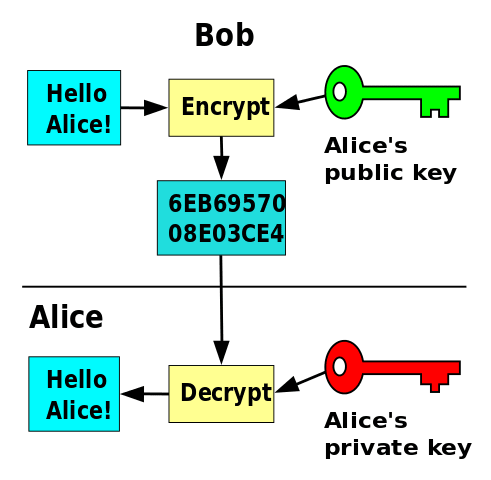
Einfache Illustration der Verschlüsselung mit öffentlichen/privaten Schlüsseln – Quelle: Wikipedia
Wie immer können Sie sich gerne an uns wenden, wenn Sie Fragen oder Probleme mit Organisationen und/oder dem Teilen von Passwörtern im Allgemeinen haben.
Sind Sie daran interessiert, Ihre Sicherheit mit Bitwarden zu vereinfachen? Melden Sie sich für eine kostenlose Testversion für Unternehmen an, um Ihr Team online sicher zu machen, oder registrieren Sie sich für ein kostenloses Einzelkonto.
Anmerkung der Redaktion: Dieser Artikel wurde ursprünglich am 2. Mai 2017 in englischer Sprache verfasst und am 22. Juli 2022 aktualisiert.